软件介绍
EV剪辑绿色版是一款功能全面的在线剪辑软件,在软件中用户可以通过多轨操作来实现毫秒级别的定位剪切,在剪辑的过程中用户还可以通过左右键的点击移动来精确到每一帧的变化,在软件中还支持画中画营造混合效果,用户在软件中还可以通过对视频进行二次创造来精确的达到音画同步。
在EV剪辑绿色版中还有多种图片格式插入功能,用户随时都可以添加自己想要的图片,并且还可以生成水印,在软件中用户还可以自定义字幕,不论是颜色、大小还是字体都可以随意更改,在软件中用户还可以实现多音轨添加多段音乐,在软件中还有很多的功能就需要用户自行下载体验了。
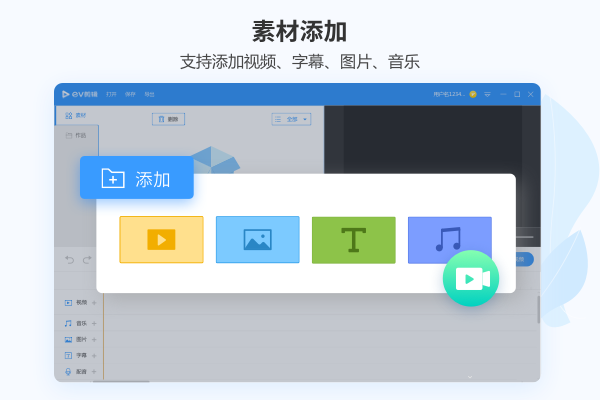
软件特色
1、小巧稳定
运行稳定,实现快速打开,无闪退无需担心崩溃
小巧简单,体积小功能大,操作界面清晰易上手
2、变速导出
变速导出,可选多种速率,玩转各类视频APP
3、操作简便轻松
新建工程,导入视频资源,拖动待剪辑的视频文件到编辑区即可
可预览剪辑效果,剪辑完成后,点击文件导出菜单即可导出已剪辑的视频文件并保存
4、视频任意位置删除拼接
从素材区拖动图片到编辑区,定位到指定位置截断,并进行删除等操作
可同时添加多个视频,实现多视频之间的无痕拼接

软件功能
1、素材添加
支持添加视频、字幕、图片、音乐
2、多轨道剪辑
支持多轨道逐帧剪辑、可叠加视频画面
3、转场特效
丰富的视频转场效果,增添剪辑趣味
4、视频配音
能为视频二次配音
5、导出无水印
导出无“EV剪辑”水印
6、自定义分辨率
根据需求自定分辨率
7、码特率调整
数值越大画面清晰度越高
8、变速导出
视频导出调整倍速
9、添加字幕
支持自定义字幕样式
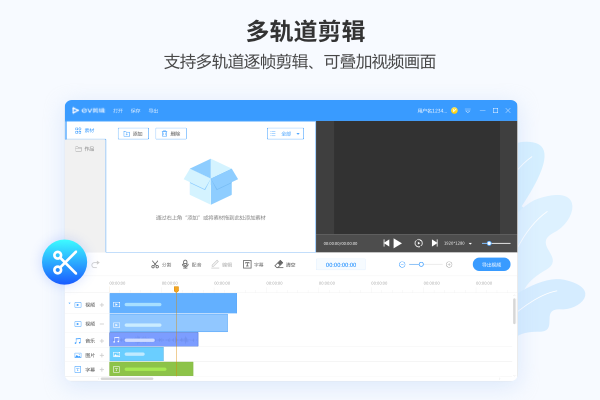
EV剪辑绿色版怎么剪辑视频
打开软件添加视频
打开EV剪辑,点击“添加”选项添加视频。
将视频直接拖动到下方的轨道上。
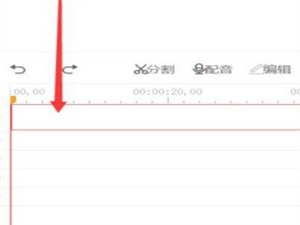
点击时间轴上任意一个位置,会展示视频相对时间点的画面。
点击分割图标,减取想要的片段。
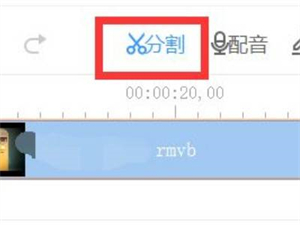
视频剪辑完成后,点击“导出”选项即可。
EV剪辑绿色版常见问题
分割视频之后导出保存,视频画面出现黑屏,这是为什么?
使用 EV剪辑 软件进行视频分割,并将多余片段进行删除,最后将视频导出,发现视频画面出现了黑屏,原因在于你没有将剩余的视频进行拼接,导致中间留有空缺。
大家在分割视频的时候一定要将素材形成连接,不能留有空隙,否则出现黑屏。
视频剪辑之后导出保存,发现无法播放视频,这是为什么?
视频剪辑完成,点击上方的"保存"按钮,此时你将视频保存为"工程文件",格式为".eva",所以没办法进行播放。剪辑完成,你需要点击"导出"按钮,导出保存视频,才能正常播放。
EV剪辑是免费的软件吗?
EV剪辑是一款无插件的绿色软件,在用户使用过程中基本功能均为免费使用。
为了满足更高层次的需要,新增多项会员功能,用户可以根据自身需求选区是否开通会员。
为什么剪辑后的视频内存变大了?
1、我们在剪辑视频的过程中,常常会根据个人需求来合并、加工,或是剪除掉不需要的视频片段。如果是将两个,或者多个视频剪辑在一起,视频当然是要比原视频要大许多的。
2、而视频在后期加工的过程中,通过添加字幕、配音、配乐,视频的内容多出了许多其他元素,内存变大也是能够理解的。
3、但有一种情况是,将视频剪短,或是剔除不需要的部分,保存之后,内存却比剪辑之前还要大,许多小伙伴不理解这到底是为什么。
4、我们能够看到的的视频,都是经过视频编码技术处理过的,而我们剪辑视频,等于是重新进行了一次编码封装的操作。然而视频码率并不可控,所以,剪辑过后的视频容量会大一些。不管使用什么软件来进行剪辑操作,除非在渲染导出视频时指定码率设置保存,否则剪辑后的视频内存都会比原视频大一些,因此这是正常的。
如何使用 EV 剪辑调整视频,使其可以在手机中进行播放?
打开 EV 剪辑软件,进入界面,登录会员账号,点击"新建",弹出面板,选择"高级",勾选"自定义分辨率",设置宽高为 360 X 640,
创建一个画布,将原始视频添加到素材区,然后将其拖入视频轨道,鼠标双击,选择"画面裁剪",拖动黄色线框直到目标位置,点击返回即可,
如果视频画面不是处于一个方框,点击"分割"工具,先将视频切割为几个部分,然后分别针对这几个部分进行画面裁剪。注意,同一条轨道上的素材之间不能有空隙,否则导出之后会有黑屏。播放视频,确认无误,即可选择"画质最优"进行导出。

















































 浙公网安备 33038202002266号
浙公网安备 33038202002266号